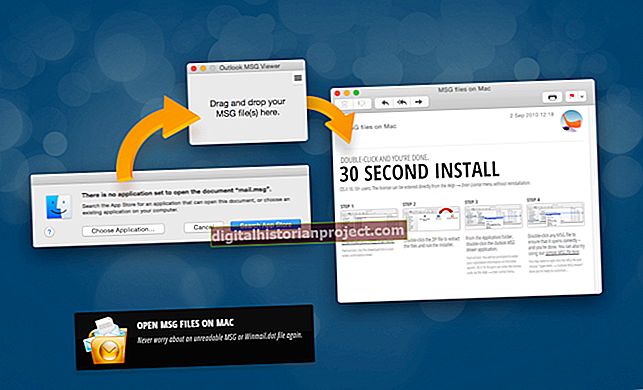Када у своју мрежу додате новог запосленог, мрежни администратор успоставља кориснички налог и додељује запосленог у једну или више група како би олакшао дељење датотека у оквиру радне групе или одељења. Када запослени дели датотеке, може да одабере појединачне кориснике или групу корисника и да им додели приступ само за читање или читање-писање. Датотеке и фасцикле наслеђују исте дозволе као и њихове родитељске мапе. За већу контролу, корисник може делити датотеке и доделити пет стандардних дозвола појединачно сваком кориснику или групи. Напредни корисници могу доделити 13 дозвола и могу изменити начин на који се дозволе наслеђују из родитељских директоријума.
Стандард Пермиссионс
1
Покрените Филе Екплорер и дођите до фасцикле која садржи фасциклу или датотеке за које су потребне промене њихових дозвола.
2
Кликните десним тастером миша на фасциклу или датотеку и одаберите „Својства“. Кликните картицу „Безбедност“.
3
Кликните на „Уреди ...“ да бисте одобрили или одбили пет стандардних дозвола за сваку групу или корисника који имају приступ датотеци: Потпуна контрола; Модификовати; Читај и извршавај; Читати; и писати. Кликните на име корисника или групе у пољу на врху прозора, а затим кликните да бисте потврдили поље „Дозволи“ или „Одбиј“ за сваку од пет дозвола.
4
Кликните на „Додај ...“ да бисте додали групу или корисника који нису на списку. Изаберите име групе или корисника, а затим означите поље „Дозволи“ или „Одбиј“ да бисте успоставили тачну сигурност за нову групу или корисника.
5
Кликните да бисте истакли групу или корисника у горњем прозору и кликните на „Уклони“ да бисте опозвали сва дозволе за ту групу или корисника за ову датотеку или фасциклу.
6
Кликните на „У реду“ да бисте сачували промене или на „Откажи“ да бисте изашли без чувања.
Напредне дозволе
1
Кликните на дугме „Напредно“ на картици Безбедност да бисте доделили посебне дозволе или изменили наслеђивање дозвола. Кликните на „Цханге Пермиссионс“ у прозору Адванцед Сецурити Сеттингс.
2
Кликните да бисте изабрали корисника или групу са листе уноса дозвола. Изаберите „Уреди ...“ да бисте одобрили или одбили сваки од 13 нивоа дозволе: Потпуна контрола; Премости мапу / изврши датотеку; Листа директоријума / читање података; Прочитајте атрибуте; Прочитајте проширене атрибуте; Креирање датотека / писање података; Стварање директоријума / додавање података; Напишите атрибуте; Напишите проширене атрибуте; Делете; Дозволе за читање; Промена дозвола; Преузму власништво. Кликните на „У реду“ да бисте сачували промене.
3
Кликните да бисте опозвали избор поља за потврду „Укључи наследне дозволе од родитеља овог објекта“ ако не можете да промените ниједан од 13 нивоа дозвола за датотеку или фасциклу, јер су све наслеђене из родитељске мапе. Изаберите „Додај“ или „Уклони“ да бисте овој датотеци или фасцикли доделили наслеђене дозволе или одаберите „Уклони“ да бисте уклонили све наслеђене дозволе. Кликните на „Уреди ...“ да бисте изменили сваку дозволу посебно за корисника и датотеку или фасциклу коју сте изабрали. Кликните „У реду“ да бисте сачували промене или „Откажи“ да бисте их опозвали.
4
Кликните на „Додај ...“ и одаберите новог корисника или групу да бисте додали дозволе датотеци или директоријуму. Прихватите подразумеване дозволе које корисник наслеђује од родитеља или доделите дозволе појединачно ако сте опозвали избор у пољу за наследство. Кликните „У реду“ да бисте сачували промене или „Откажи“ да бисте их игнорисали.
5
Означите групу или корисника у уносима дозвола и кликните на „Уклони“ да бисте уклонили све дозволе за ту групу или корисника. Кликните на „Уклони“ ако сте додали новог корисника и одлучите када додељујете дозволе да не желите да додате корисника, јер ће дугме Откажи утицати само на додељивања дозвола и неће отказати чин додавања корисника на листу.
6
Кликните картицу „Ефективне дозволе“ и изаберите групу или корисника чија сте дозволе променили. Прегледајте резултујуће дозволе које ће се доделити кориснику на основу ваших промена и других безбедносних поставки система Виндовс.
7
Притисните „У реду“ последњи пут да бисте сачували све дозволе за ову датотеку или фасциклу.